
O IOS 7 Mail traz consigo a óbvia mudança estética, mas também incorpora novas opções, como a possibilidade de configurar a caixa de entrada ao nosso gosto. pode apague pastas, adicione novas, crie uma pasta apenas com mensagens não lidas… Explicamos passo a passo como deixar a caixa de entrada ao nosso gosto, para ter acesso direto a tudo o que realmente nos interessa e omitir o que não é.
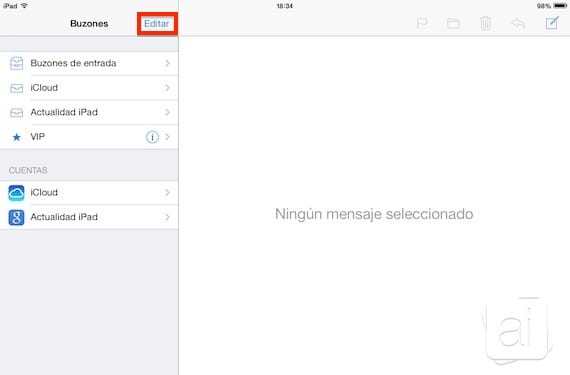
Devemos acessar o aplicativo de e-mail nativo para iOS, na janela principal clique no botão "Editar" para opções de configuração de acesso na caixa de entrada.
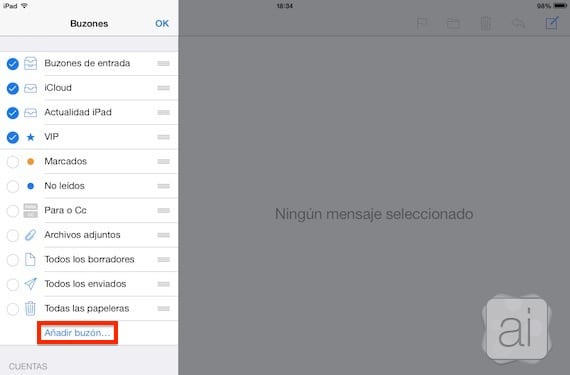
Veremos que mais pastas aparecerão. Alguns estão ativados, marcados por um sinal azul à esquerda, e outros estão desativados, sem a marca. Podemos modificar isso ao nosso gosto. Por exemplo, acho muito útil ter uma bandeja que mostre-me diretamente mensagens não lidas. Se quisermos adicionar qualquer outra pasta da nossa conta que não esteja na lista, clique em «Adicionar caixa postal».

Em seguida, selecionamos a conta desejada e escolhemos a pasta que nos interessa. Ele estará marcado com um sinal à esquerda e podemos selecionar quantos quisermos.
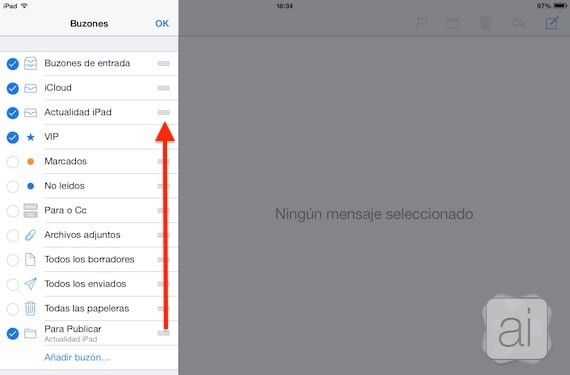
Uma vez selecionado, aceitamos e retornaremos à janela de pastas. Podemos mover a pasta recém-adicionada para a posição desejada, pressionando e deslizando nas linhas horizontais à direita. Também podemos mover o resto das pastas.
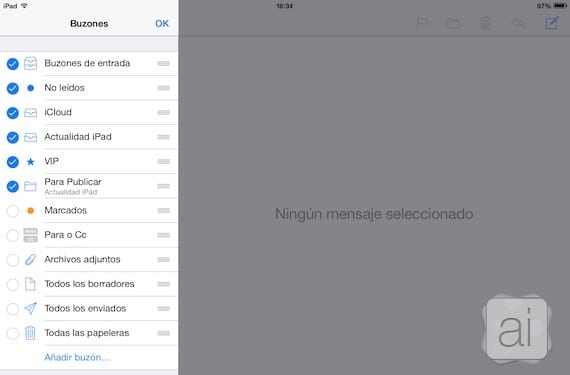
Quando tivermos a caixa de entrada configurada ao nosso gosto, clique em OK e voltaremos à caixa de entrada principal.

Já temos a nossa caixa de entrada personalizada, com os atalhos para as pastas que mais utilizamos. Isso pode ser feito com qualquer conta que adicionamos ao Mail. Você conhece mais dicas do Mail? Procura uma solução para alguma das suas dúvidas? Não hesite em nos contactar, iremos tentar ajudá-lo.
Mais informação - Cansado de Mail? Alternativas para gerenciar e-mail no iPad: Incredimail, Mail + for Outlook e Evomail.

Queridos amigos,
Não sei como, mas cada vez que entro no aplicativo no meu iphone ele me mostra minha conta do iCloud, em vez de me mostrar a visualização das caixas de correio, que era o que me mostrava no início. Não sei o que fiz para que isso acontecesse por alguns dias.
Gostaria que você clicasse no ícone Mail, a primeira coisa que me aparece é a visualização de todas as minhas caixas de correio.
O aplicativo ao qual estou me referindo é o Mail. Desculpe.
Por minha conta do iCloud, quero dizer a conta de e-mail do iCloud, que também não costumo usar. E é o que aparece quando executo o aplicativo Mail no meu iPhone.
Bom dia do meu iphone, fiz alguns movimentos de mail, da caixa de entrada de todos para a caixa de entrada, ao abrir a caixa de entrada não há correio